如何通过 3 个步骤从 Wondershare DVD Creator 中删除水印
关于在保持最高质量的同时刻录视频,Wondershare DVD Creator 是可用的最可靠的软件之一。但是,当您使用此 DVD 生成器时,成品上会有水印。此外,需要采取一些步骤才能有效地将其从系统中删除。但是振作起来!从这篇文章开始,您将不必担心其他任何事情,因为它将为您提供所需的资源和说明。学 如何从 Wondershare DVD Creator 中删除水印 使用以下步骤。
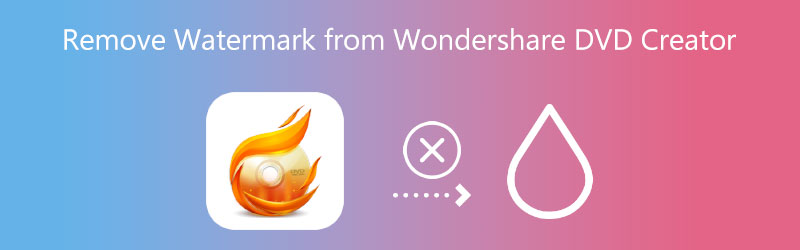
- 第 1 部分。 从 Wondershare DVD Creator 中删除水印
- 第 2 部分。免费从 Wondershare DVD Creator 中删除水印
- 第 3 部分。替代 DVD Creator:Vidmore DVD Creator
- 第 4 部分。 比较图表
- 第 5 部分:关于从 DVD Creator 中删除水印的常见问题解答
第 1 部分。 如何从 Wondershare DVD Creator 中删除水印
1. Wondershare DVD 创作者
在我们翻转和刻录视频文件之前,请确保程序已下载到您的桌面,并且已从产品的官方网站购买了高级版。您可以按照以下说明学习如何使用 Wondershare DVD Creator 而不会留下水印。
第1步:在程序完成下载到您的设备后选择 Wondershare DVD Creator 图标,以便您可以开始使用它。要将 DVD 转换为视频,请转到主屏幕,单击 更多 DVD 工具按钮,然后按 DVD 转视频按钮。
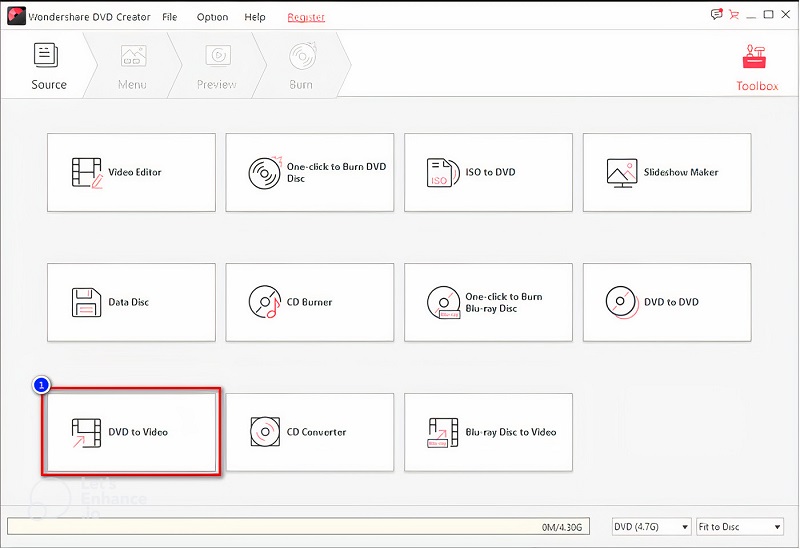
第2步:将磁盘插入设备后,转到 新增DVD 菜单选项。在单击之前选择要从磁盘上撕下的视频文件 载入DVD 按钮。
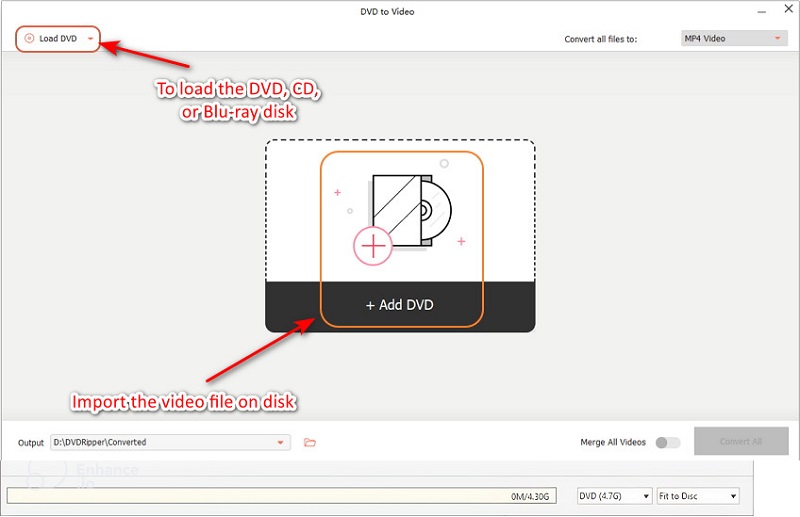
第三步:从单击后出现的下拉菜单中选择所需的文件类型 格式 按钮,然后单击 兑换 按钮开始将电影复制到磁盘。
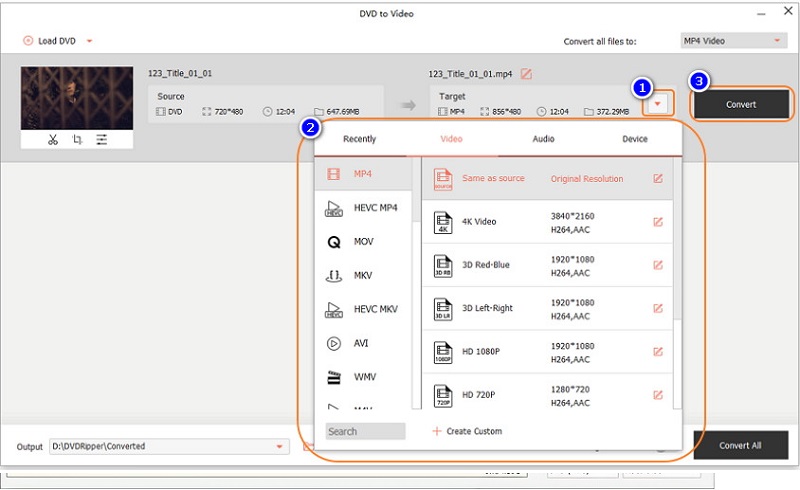
第 2 部分。免费从 Wondershare DVD Creator 中删除水印
2. Vidmore 视频转换器
删除 WonderShare DVD Creator 在最强大的程序的帮助下添加的水印, Vidmore视频转换.这是可以解决您的问题的独特方法。这个专业工具可以像黄油一样光滑地去除应用于翻录的 DVD、CD 和蓝光的水印。由于内置的特性和功能,以及它可以完成该过程的速度,更多的人可以在使用这个工具的同时享受自己。使用此程序,您可以快速有效地擦除电影中可能存在的任何水印。
它允许您在视频上创建自己的水印。如果您想为您的电影添加自定义水印,您可以在您的计算机上创建一个然后添加它。当我们解释如何去除 WonderShare DVD Creator 在您的电影上留下的水印时,您可以按照下面的后续步骤进行操作。我们通过提供有关如何删除水印的说明来做到这一点。
第1步: 点击获取 Vidmore Video Converter 免费下载 在主页上。要在您的设备上运行该软件,您需要启用启动器。如果您成功完成了所有必要的步骤,您现在可以使用它了。
第2步: 由于软件开始运行,你会看到上面的四个部分。点击工具箱选项卡以查看 Vidmore 提供的其他编辑功能。然后,寻找 视频水印去除剂.
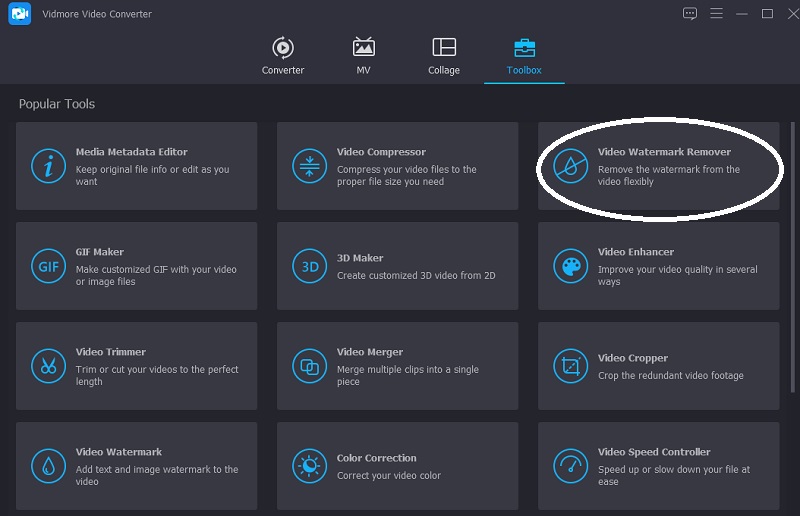
点击 加 中间的符号。上传您需要的视频。

第三步:视频出现在主屏幕上后,单击 添加去水印区域.您将在视频的上部看到一个框。要删除水印,请找到放置水印的框。
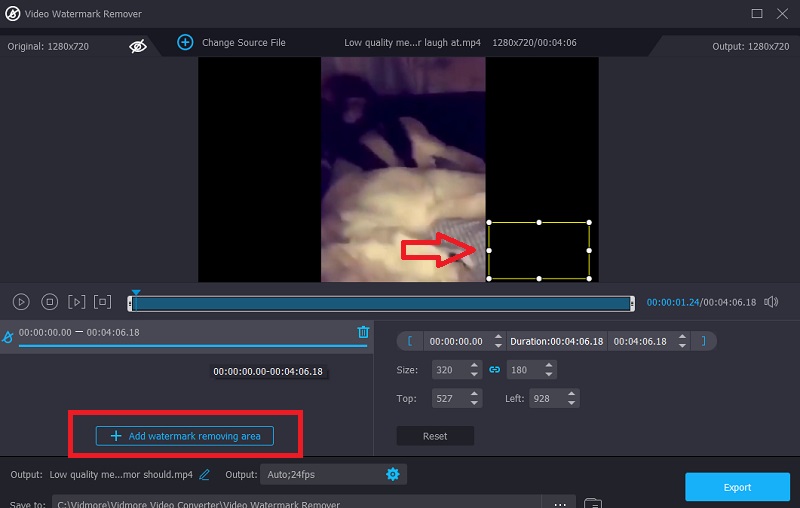
第4步:如果您完成了视频水印的加盖,请点击 出口 按钮。这就是你需要做的。
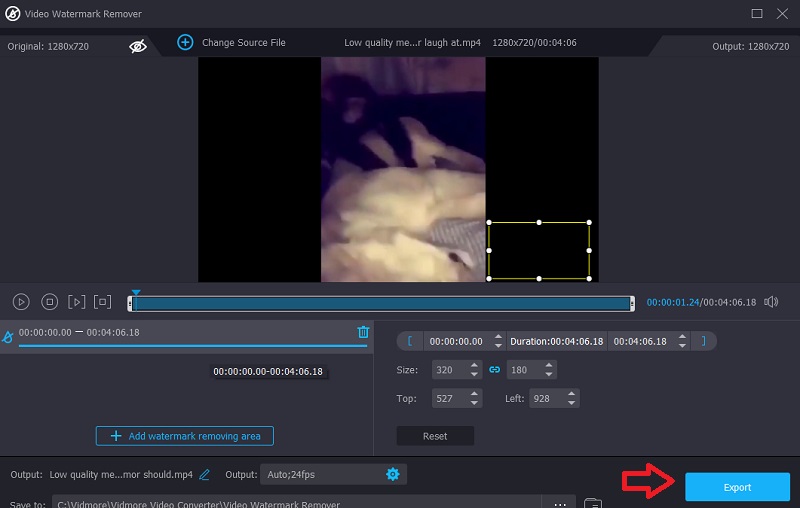
3. 媒体.io
Media.io 将从您上传的视频中去除水印。在仔细选择要使用的水印后,该应用程序将让您通过一个按钮快速删除它。在您决定使用哪个水印后,您就可以使用了。该程序可以编辑、减少水印数量、从视频中删除水印以及从电影和照片中删除音频。
第1步:进入主页面后,点击 选择文件 按钮并从文件列表中选择要发布的视频剪辑。
第2步:要去除水印所在的电影部分,请转到菜单并选择 添加区域.然后,使用循环工具。请记住,您可以覆盖的水印数量不受任何方式、结构或形式的限制。
第三步:要去除水印,请单击 去除水印 屏幕右上角的按钮。
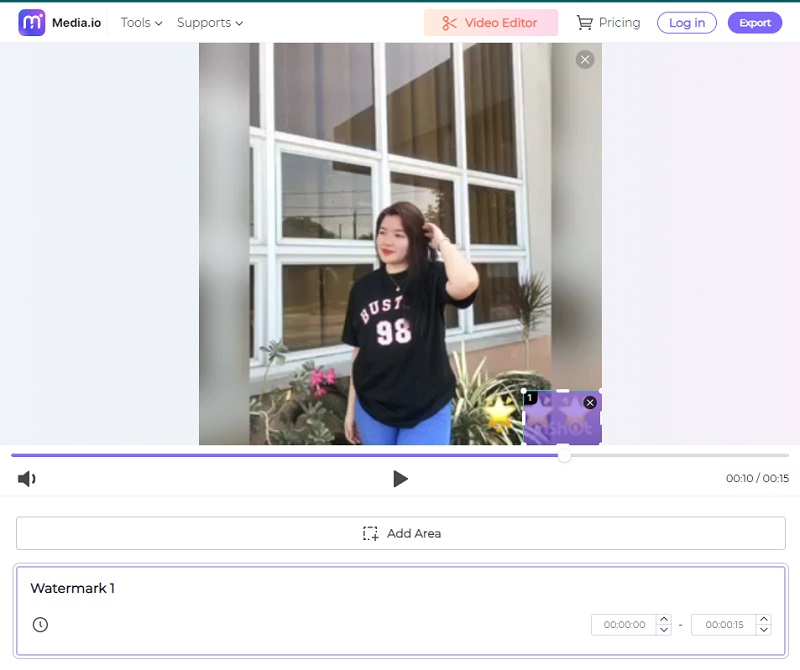
第 3 部分。替代 DVD Creator:Vidmore DVD Creator
4. Vidmore DVD 创作者
Wondershare DVD Creator 程序需要财务投资。尽管如此,用户仍可能依赖其他软件来翻录和刻录 DVD。这些程序可用。 Vidmore DVD刻录 是这个概念的一个很好的例证。这是如何执行它的简单说明。
第1步:您需要在您的设备上运行 DVD Creator。点击 添加媒体文件 并上传您的视频。
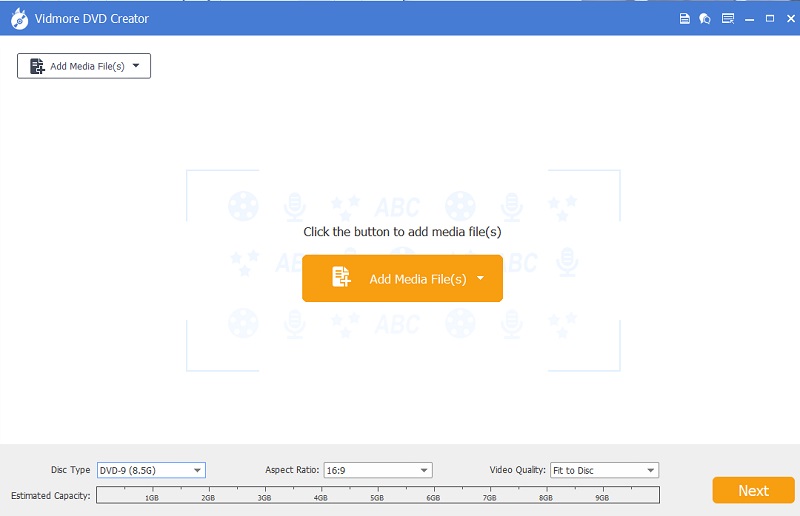
第2步:您可以通过点击屏幕右侧的一些按钮来修改它。完成后,单击 下一个 图标。
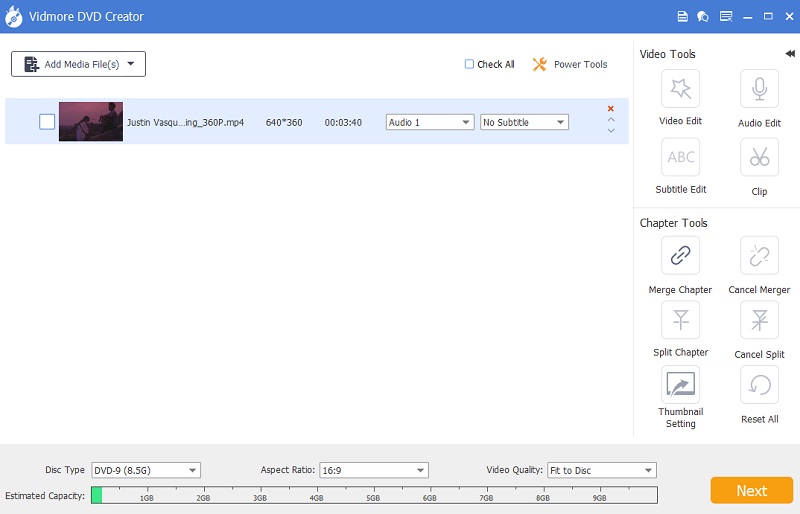
第三步:点击后会出现一个新画面 下一个 按钮。您可以通过浏览下面的按钮来添加或更改视频的背景。如果您不进行其他修改,您可以点击刻录符号。
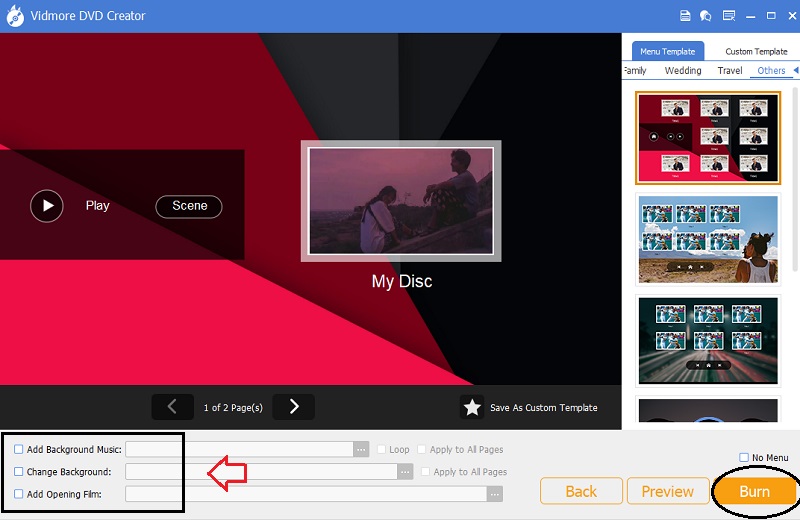
第 4 部分。 比较图表
| 特征 | Wondershare DVD Creator | Vidmore视频转换 | Media.io | Vidmore DVD刻录 |
| 兼容 Windows 和 Mac | ||||
| 编辑功能 | ||||
| 简单的界面 |
第 5 部分:关于从 DVD Creator 中删除水印的常见问题解答
Wondershare DVD Creator 的高级计划费用是多少?
您需要每年支付 $39.95 以获得持续一年的会员资格,$55.95 获得终身许可,$89.95 获得多用户许可。没有选择注册一个月,如果您选择支付一整年,您的会员资格将每年自动更新。
什么时候去除水印是违法的?
美国版权法第 1202 条规定,未经所有者许可删除水印是违法的。根据法律规定,未经所有者许可去除水印是违法的。未经他人许可,任何人不得更改属于他人的东西。
我还能做些什么来消除 Wondershare 水印?
您还可以使用视频剪辑器来保存视频中没有水印的部分,而不是使用水印去除器。但是剪切视频以消除水印并不是一个好主意,因为它会浪费大量的空间和帧。视频质量可能会变差。
结论
我们现在有机会 删除 Wondershare DVD 创作者的水印.我们可以在一些在线和离线可用的视频水印去除器的帮助下做到这一点。但是,Vidmore Video Converter 是您可以使用的理想替代软件。这是与 Wondershare DVD Converter 的 UI 截然不同的体验。


